O ambiente de desenho do AutoCAD é um plano cartesiano, totalmente referenciado por coordenadas. Em todos os comandos que pedem para se clicar em um ponto (linha, polylinha, circulo, etc), pode-se também digitar as coordenadas onde se quer que o ponto seja inserido. E nesse artigo vou mostrar que há duas formas de usar coordenadas no AutoCAD: coordenadas absolutas e coordenadas relativas.
Veja no vídeo abaixo como usar esses dois tipos de coordenadas ou se preferir veja o passo-a-passo deois do vídeo:
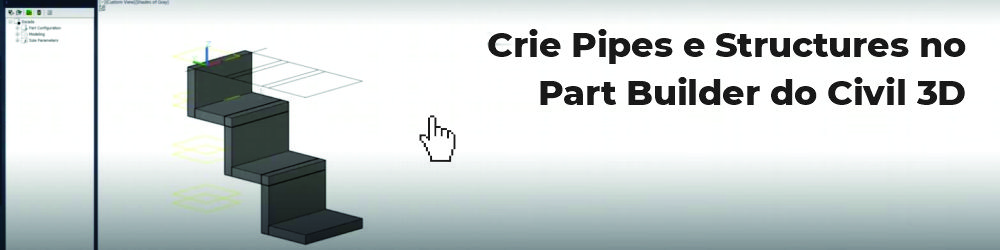
Coordenadas Absolutas
As coordenadas absolutas são inseridas na linha de comandos, em x, y e z (se não houver elevação pode-se suprimir o z), separados entre si por vírgula, com o ponto como separador decimal.
Exemplo: ao usar o comando circulo, ao invés de se clicar no ponto onde se deseja que seja o centro, pode-se digitar:
365980.65,7982647.37,50.5 + ENTER
ou
150.32,351.30 + ENTER
Ao fazer isso, o centro do círculo será inserido na coordenada absoluta que for digitada na linha de comandos.
Lembrando que as coordenadas podem ser usadas em qualquer comando no momento em que se pede a inserção de um ponto.
Coordenadas Relativas
Outro recurso muito útil é o de coordenadas relativas, principalmente ao se desenhar objetos lineares, como linhas e polylinhas. Ao contrário das coordenadas absolutas, que insere o ponto exatamente na coordenada digitada, coordenadas relativas inserem pontos em coordenadas baseando-se em outro ponto do desenho, que é o ponto que estiver ativo no momento.
Exemplo: no desenho de uma polylinha, clica-se no primeiro ponto e deseja-se que o próximo ponto esteja a frente 50 em x e acima 20 em y. Nesse caso usa-se coordenadas relativas. Para utilizar, como dito anteriormente, um ponto deve estar ativo, ou seja, deve-se estar utilizando-se um comando em que o primeiro ponto já foi selecionado. Então, quando um outro ponto for solicitado, usa-se a coordenada relativa.
A sintaxe da coordenada relativa linear é @x,y,z (z apenas quando tiver elevação). O @ é obrigatório pois indica que a coordenada inserida é relativa ao último ponto. Sem o @ o AutoCAD considera como coordenada absoluta.
Por exemplo: no comando polylinha, clique no primeiro ponto e no segundo ponto, ao invés de clicar, digite na linha de comandos:
@50,20 + ENTER
Dessa forma o ponto será desenhado 50 a frente no eixo x e 20 acima no eixo y. Para desenhar à esquerda do ponto de referência no eixo x ou abaixo do ponto de referência do eixo y, use coordenadas negativas.
Outra forma muito útil de se usar coordenadas relativas é através de coordenadas relativas polares. Com esse recurso, ao invés de se usar x e y, usa-se comprimento e inclinação, para se desenhar, a partir do ponto de referência, um segmento com determinado comprimento, e determinado ângulo de inclinação. A sintaxe da coordenada relativa polar é @d<a, sendo obrigatório o símbolo < para indicar o ângulo de inclinação.
Por exemplo: no comando polylinha, clique no primeiro ponto e no segundo ponto, ao invés de clicar, digite na linha de comandos:
@50<20 + ENTER
Isso fará com que o ponto seja desenhado a partir de um ângulo de 20º no sentido anti-horário (se o ângulo digitado for positivo) a contar do eixo horizontal, e a uma distância de 50 do ponto de referência.











